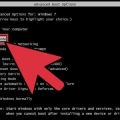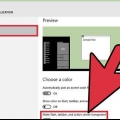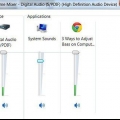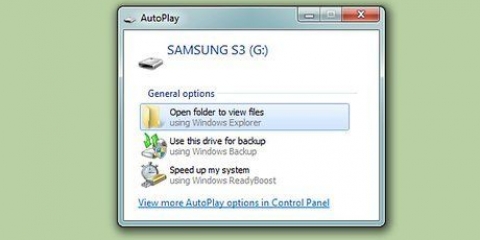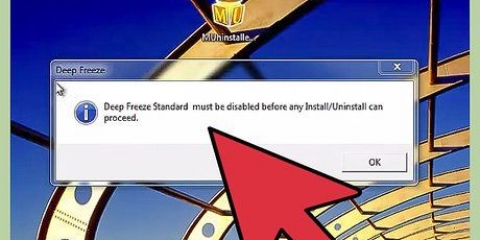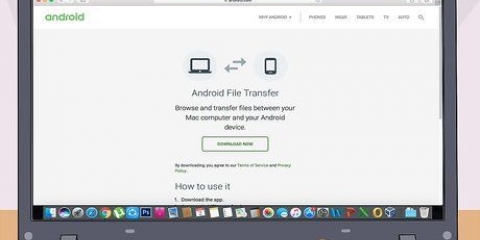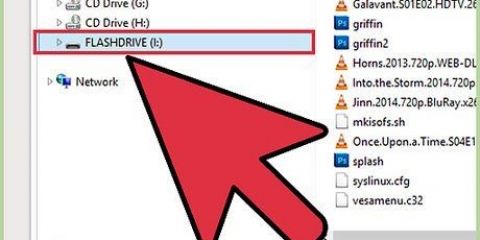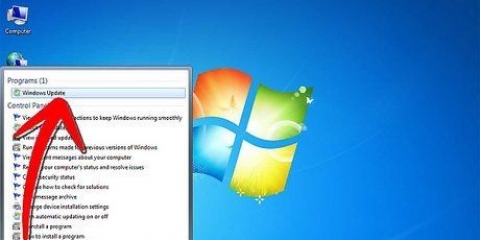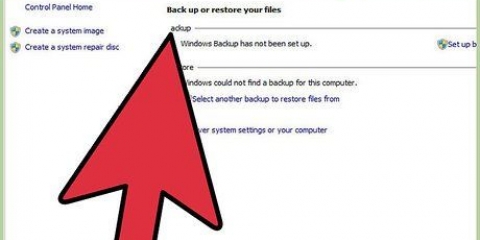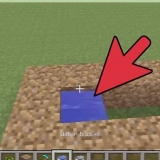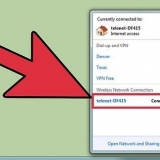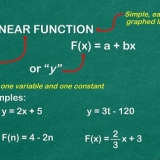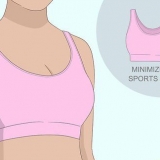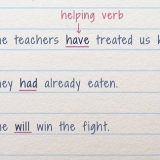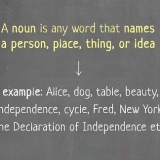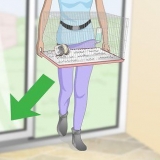Modifier les paramètres d`un programme. La plupart des programmes qui démarrent avec Windows ont des options pour désactiver cela. Ouvrez les options ou les préférences du programme ; vous trouverez généralement cette option dans la section Général/Général. Par exemple, un clic droit sur les icônes de Google Drive ouvrira un menu. Si vous cliquez sur Préférences… une nouvelle fenêtre apparaîtra. Dans le département Divers. vous trouverez une case à cocher "Démarrer Google Drive automatiquement lorsque vous démarrez votre ordinateur". Désactiver les services de démarrage. Ouvrez la commande Exécuter en appuyant sur la touche Windows + R. Tapez "msconfig" dans la case et appuyez sur Entrée. Ouvre la fenêtre de configuration du système. Cliquez sur l`onglet Démarrage pour obtenir une liste des programmes qui démarrent en même temps que l`ordinateur. Décochez les cases à côté des programmes que vous souhaitez désactiver.
Décidez quels programmes vous voulez arrêter. Ouvrir l`onglet Processus. Affiche chaque processus en cours d`exécution sur votre ordinateur. En bas de la fenêtre, vous pouvez voir le pourcentage de RAM utilisé au total. Cliquez sur Mémoire pour trier les programmes par ordre de RAM utilisée. Sélectionnez le programme que vous souhaitez fermer et cliquez sur Terminer le processus. Une fenêtre s`ouvrira vous demandant si vous souhaitez fermer le processus, ainsi qu`un avertissement indiquant que la fermeture des processus pourrait affecter négativement votre système. Ne fermez que les programmes que vous êtes sûr de vouloir fermer. La fermeture de certains programmes peut rendre votre système instable jusqu`à ce que vous le redémarriez. Les programmes avec le nom d`utilisateur « SYSTEM » sont généralement requis pour que le système fonctionne correctement.






Dans le terminal, tapez "purge" puis appuyez sur Entrée. Le système mettra un certain temps à traiter la commande. Vous pouvez vérifier la quantité de mémoire système utilisée avant et après un processus particulier en ouvrant Activity Monitor dans le dossier Utilitaires.
Libérer de la ram
Teneur
Si trop de programmes s`exécutent en même temps et utilisent votre RAM (Random Access Memory), votre système peut devenir de moins en moins réactif. Suivez le guide ci-dessous pour effacer l`encombrement de la mémoire système et faire fonctionner votre ordinateur aussi facilement qu`avant.
Pas
Méthode 1 sur 3: Fermez les programmes inutiles

1. Comment les programmes utilisent la RAM. Les programmes stockent leurs données temporaires dans la RAM de l`ordinateur pendant l`exécution du programme. Plus il y a de programmes en cours d`exécution, plus il faut de RAM. Le moyen le plus simple de libérer de la RAM est de fermer les programmes que vous n`utilisez pas.

2. Fermez les fenêtres inutiles. Si vous avez plusieurs programmes à l`écran en même temps, fermez les programmes que vous n`utilisez pas. Par exemple, si vous avez ouvert un programme de chat mais que vous ne discutez pas, fermez ce programme.
Les navigateurs Web avec plusieurs onglets ouverts peuvent consommer beaucoup de mémoire système ; Fermez les onglets que vous n`utilisez pas pour libérer de la RAM.

3. Fermez les programmes d`arrière-plan. Certains programmes continueront de fonctionner même si vous fermez leurs fenêtres. La plupart d`entre eux peuvent être découverts en regardant dans la barre d`état système, que vous pouvez trouver en bas à droite du bureau, à côté de l`horloge. Survolez les icônes pour voir quels programmes sont encore actifs.
Faites un clic droit sur l`icône pour ouvrir le menu de chaque programme. Vous pouvez fermer complètement la plupart des programmes d.m.v. de tels menus. Certains programmes, tels que les programmes antivirus, ne peuvent souvent pas être complètement fermés via le menu contextuel.

4. Empêcher les programmes de démarrer au démarrage de Windows. Si trop de programmes démarrent au démarrage de Windows, cela peut avoir un impact sérieux sur les performances du système et la vitesse de démarrage. Il existe plusieurs façons d`empêcher les programmes de démarrer avec Windows :

5. Forcer la fermeture des programmes en arrière-plan. Il existe des programmes qui s`exécutent en arrière-plan qui n`affichent pas d`icônes dans la barre d`état système et qui ne sont pas dans la configuration du système. Pour fermer ces programmes, allez dans le Gestionnaire des tâches. Le moyen le plus rapide de le faire est d`utiliser la combinaison de touches Ctrl+Alt+Suppr, après quoi vous sélectionnez Démarrer le gestionnaire de tâches dans le menu.
Méthode 2 sur 3: Redémarrez l`Explorateur Windows

1. Ouvrir le gestionnaire de tâches. Appuyez sur Ctrl+Alt+Suppr et sélectionnez le Gestionnaire des tâches dans la liste des options. Le gestionnaire de tâches s`ouvrira. Cliquez sur l`onglet Processus.

2. Explorateur de recherche. L`explorateur Windows est l`explorateur de fichiers dans Windows. Le redémarrer le retire de la RAM et le recharge, libérant essentiellement de la mémoire. Recherche d`explorateur.exe et appuyez sur Terminer le processus. Vous pouvez trier par nom de programme en cliquant sur la catégorie Nom de l`image. Si vous l`avez fait correctement, la barre des tâches et le bureau vont maintenant disparaître de l`écran.

3. Redémarrer l`explorateur Windows. Cliquez sur l`onglet `Applications`, puis sur `Nouvelle tâche...` (Nouvelle tâche). Dans la fenêtre qui s`ouvre, tapez « explorer.exe" dans le champ de texte puis OK. L`explorateur va maintenant s`ouvrir et la barre des tâches et les icônes du bureau vont réapparaître.
Méthode3 sur 3:Autres ajustements

1. Désactiver Windows Defender. Si vous avez déjà un programme antivirus/antispyware en cours d`exécution, Windows Defender est redondant et peut être désactivé. Pour ce faire, ouvrez Windows Defender à partir du Panneau de configuration. Cliquez ensuite sur Outils et sélectionnez Options. Sous Administrateur, décochez "Utiliser ce programme" et cliquez sur Enregistrer.

2. Désactiver Windows Aero. Windows Aero est le thème graphique que Windows utilise dans Vista et 7. Ouvrez le Panneau de configuration et sélectionnez Informations sur les performances et outils. Dans le menu de gauche, cliquez sur « Ajuster les effets visuels ». Cela ouvrira la fenêtre Options de performances, où vous pouvez définir l`apparence de Windows. Vous désactivez Aero en sélectionnant "Ajuster pour de meilleures performances" et cliquez sur Appliquer. L`écran deviendra gris pendant un moment pendant la modification des paramètres.

3. Ajouter plus de RAM. La mémoire ne coûte pas si cher de nos jours, donc la mise à niveau de la mémoire d`un ordinateur plus ancien peut être beaucoup moins chère maintenant qu`il y a quelques années. Reportez-vous à la documentation de votre ordinateur pour déterminer quel type de RAM est compatible avec votre système. Consultez les articles sur les instructions pour obtenir des instructions sur l`installation de la RAM sur votre ordinateur de bureau et votre ordinateur portable.

4. Libérez de la mémoire sur votre ordinateur Mac. OS X est assez efficace en ce qui concerne l`utilisation de la mémoire, mais parfois les programmes qui nécessitent beaucoup de mémoire peuvent réserver de la mémoire et le programme ne la libérera pas à nouveau lorsqu`il sera arrêté. Pour libérer la mémoire de votre Mac, lancez d`abord Terminal. Cela peut être trouvé dans le dossier Utilitaires, dans Applications.
Articles sur le sujet "Libérer de la ram"
Оцените, пожалуйста статью
Similaire
Populaire
Nouvelle